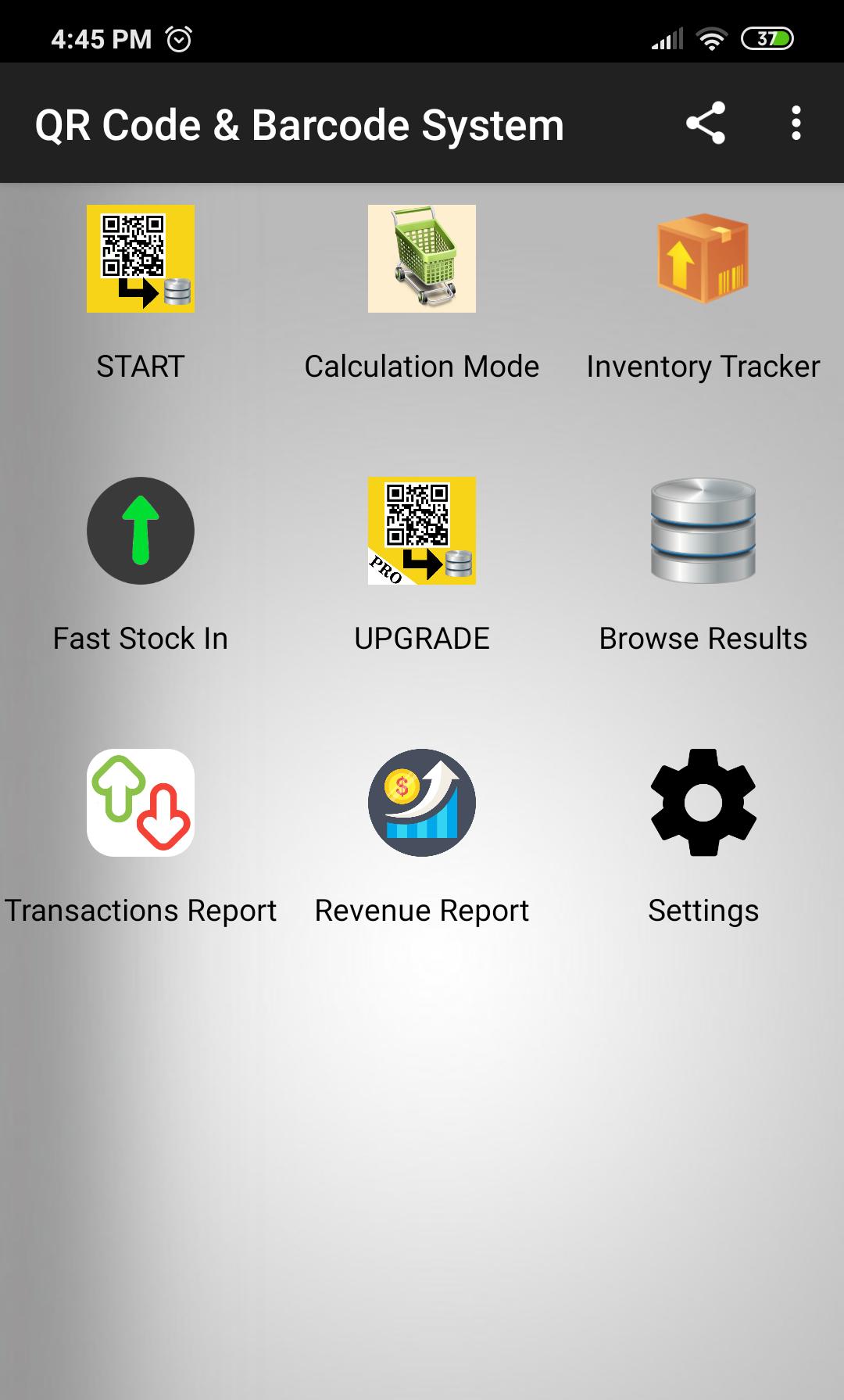
 버전
32.0-demo
버전
32.0-demo
 패키지명
com.pmobile.barcodeapp
패키지명
com.pmobile.barcodeapp
 카테고리
교육 학습
카테고리
교육 학습
 크기
4.25MB
크기
4.25MB
QR 코드 및 바코드를 읽고 저장하십시오. 재고 추적기. 백업/복원 기능.
간단한 상업용 바코드 및 QR 코드 시스템
그리고 이제 수익 보고서와 함께!
매일, 매주, 매월 또는 항상 이익, 비용 및 수익을 추적하십시오!
빠른 QR 코드 및 바코드 리더 및 세이버
인벤토리 추적기를 사용하면 제품의 재고 번호를 추적 할 수 있습니다.
계산 모듈을 사용하면 스캔 한 품목의 가격을 합산하고 "판매"를 할 때 주식 수를 줄일 수 있습니다.
이것은 데모 버전이며 약간의 제한 사항이 있습니다.
여기에서 풀 프로 버전을 설치할 수 있습니다.
https://play.google.com/store/apps/details?id=com.pmobile.barcodeapppro
프로 버전 :
+ XLS 파일 지원으로 데이터베이스를 내보내십시오
+ XLS 파일을 데이터베이스 지원으로 가져옵니다
+ 무한 코드 녹화.
사용 방법?
* 장치의 카메라를 사용하여 "시작"버튼을 터치하고 QR 코드를 미리보기 만하면됩니다.
* 스캔 된 코드가 이전에 저장되면 세부 사항이 표시됩니다.
* "설정"페이지에서이를 비활성화 할 수 있습니다.
* 빛이 충분하지 않으면 플래시 켜기/끄기를 전환 할 수 있습니다.
* 데이터베이스 QR 코드 및 바코드를 읽고 저장할 수 있습니다.
* "인벤토리 추적기"버튼으로 레코드의 재고 정보를 관리 할 수 있습니다. 재고 입력/출력을 추가 할 항목을 선택하십시오.
* "Transactions Report"버튼으로 매일, 매주 및 월간 주식 거래를 볼 수 있습니다.
* "결과 찾아보기"버튼으로 저장된 코드로 검색하고 필터링 할 수 있습니다. 그 중 하나를 선택하면 편집하거나 삭제할 수 있습니다.
* 결과 지원 내보내기 및 가져 오기는 Pro 버전에서만 사용할 수 있습니다.
* "내보내기 결과"지원으로 결과를 XLS 파일로 내보낼 수 있습니다. 파일은 SD 카드의 "qrcode_reader_exports"디렉토리에 저장됩니다. (프로 버전 만)
* "import results"지원으로 "QRCode_Reader_Exports "디렉토리에있는 XLS 파일에서 데이터를 데이터베이스로 가져올 수 있습니다. (프로 버전 만)
Browse-> 레코드 세부 정보 페이지에서 레코드에 이미지를 추가 할 수 있습니다.
편집 버튼을 터치하고 이미지 버튼을 선택하고 저장 버튼을 터치합니다.
계산 모드 사용
1. 바코드를 스캔하십시오. 레코드가 발견되면 품목이 나열되고 가격이 합산됩니다.
2. 스캔 버튼을 터치하여 새 항목을 스캔하고 추가하십시오.
3. 항목을 터치하여 사본 수를 편집하십시오.
4. 항목의 취소 버튼을 터치하여 목록에서 제거하십시오.
질문과 제안은 [email protected]에 문의하십시오.
상인을위한 가능한 사용 시나리오 :
바코드를 스캔하여 제품의 가격을 찾을 수 있습니다.
1. 첫째, 제품의 바코드를 스캔하고 저장하십시오. 이렇게하면 자신의 바코드 데이터베이스를 구축합니다.
2. 그런 다음 필요한 경우 제품 바코드를 스캔하면 이전에 저장 한 가격 정보가 나타납니다.
데이터 손실을 피하기 위해 결과를 정기적으로 파일로 내보내는 것이 좋습니다. 그런 다음 내보내는 파일을 가져와 데이터베이스를 복구 할 수 있습니다.